解决win10家庭版无网络资源权限的方法
来源:系统家园
时间:2024-01-29 11:49:43 178浏览 收藏
各位小伙伴们,大家好呀!看看今天我又给各位带来了什么文章?本文标题是《解决win10家庭版无网络资源权限的方法》,很明显是关于文章的文章哈哈哈,其中内容主要会涉及到等等,如果能帮到你,觉得很不错的话,欢迎各位多多点评和分享!
遇到Win10电脑在操作打开某类文件时,突然出现“无法访问您可能没有权限使用此网络资源”的错误提示信息的困扰吗?别着急!本文将会详细地告诉您如何轻松地解决这个常见问题。
win10家庭版你可能没有权限使用网络资源怎么解决
1、首先,按下组合快捷键"ctrl+shift+esc"或按下"win+R",输入指令"gpedit.msc"后回车打开设置。
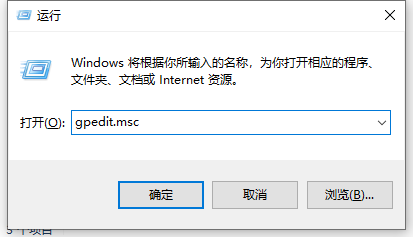
2、依次按序点击左侧菜单栏的"计算机配置—Windows设置—安全设置—本地策略—用户权限分配"。

3、选取右侧相对应的选项“拒绝从网络访问这台计算机”,选定"guest"账户,点击下方的"删除"按钮。

4、然后,选择"本地策略"的"安全选项"菜单项,并双击打开"网络访问:本地账户的共享和安全模型"项。
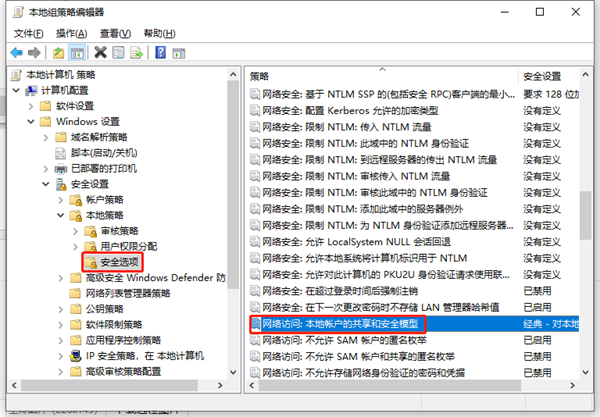
5、接着,继续点击选择"经典-对本地用户进行身份验证,不改变其本来身份"模式的选项命令卡。
6、点击"账户:使用空密码的本地账户只允许进行控制台登陆"选项,对右侧的选项进行双击设置总开关。
7、将账户类型优化为可访问。确认无误以后,勾选"本地安全设置"下方的"已禁止"选项框,保存即可。
到这里,我们也就讲完了《解决win10家庭版无网络资源权限的方法》的内容了。个人认为,基础知识的学习和巩固,是为了更好的将其运用到项目中,欢迎关注golang学习网公众号,带你了解更多关于权限,win10家庭版的知识点!
声明:本文转载于:系统家园 如有侵犯,请联系study_golang@163.com删除
相关阅读
更多>
-
501 收藏
-
501 收藏
-
501 收藏
-
501 收藏
-
501 收藏
最新阅读
更多>
-
105 收藏
-
252 收藏
-
337 收藏
-
227 收藏
-
340 收藏
-
440 收藏
-
195 收藏
-
120 收藏
-
274 收藏
-
279 收藏
-
179 收藏
-
133 收藏
课程推荐
更多>
-

- 前端进阶之JavaScript设计模式
- 设计模式是开发人员在软件开发过程中面临一般问题时的解决方案,代表了最佳的实践。本课程的主打内容包括JS常见设计模式以及具体应用场景,打造一站式知识长龙服务,适合有JS基础的同学学习。
- 立即学习 543次学习
-

- GO语言核心编程课程
- 本课程采用真实案例,全面具体可落地,从理论到实践,一步一步将GO核心编程技术、编程思想、底层实现融会贯通,使学习者贴近时代脉搏,做IT互联网时代的弄潮儿。
- 立即学习 516次学习
-

- 简单聊聊mysql8与网络通信
- 如有问题加微信:Le-studyg;在课程中,我们将首先介绍MySQL8的新特性,包括性能优化、安全增强、新数据类型等,帮助学生快速熟悉MySQL8的最新功能。接着,我们将深入解析MySQL的网络通信机制,包括协议、连接管理、数据传输等,让
- 立即学习 500次学习
-

- JavaScript正则表达式基础与实战
- 在任何一门编程语言中,正则表达式,都是一项重要的知识,它提供了高效的字符串匹配与捕获机制,可以极大的简化程序设计。
- 立即学习 487次学习
-

- 从零制作响应式网站—Grid布局
- 本系列教程将展示从零制作一个假想的网络科技公司官网,分为导航,轮播,关于我们,成功案例,服务流程,团队介绍,数据部分,公司动态,底部信息等内容区块。网站整体采用CSSGrid布局,支持响应式,有流畅过渡和展现动画。
- 立即学习 485次学习
